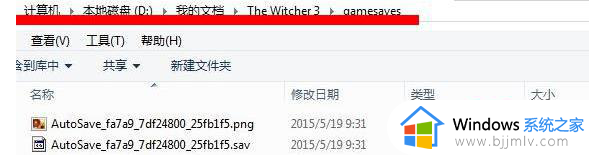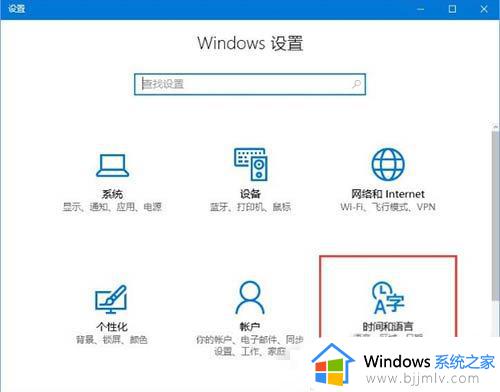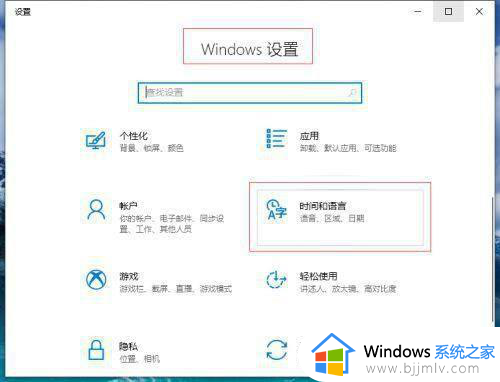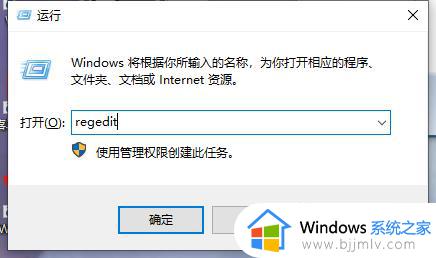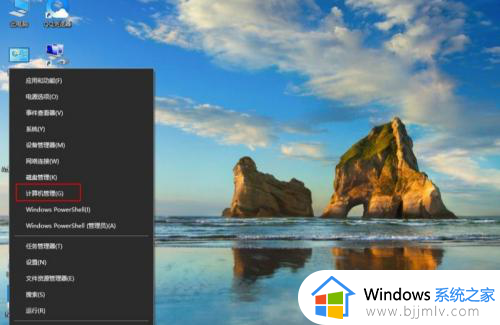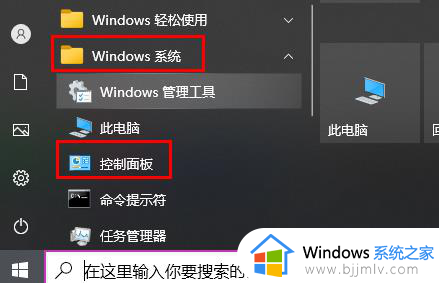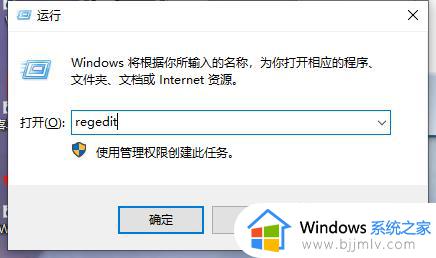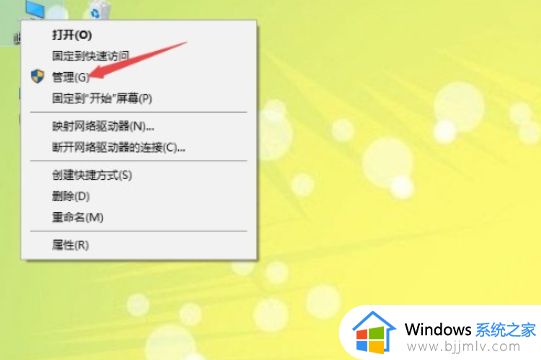win10玩巫师三总有输入法怎么办 win10玩巫师3总是出现输入法处理方法
巫师三作为一款备受玩家追捧的角色扮演游戏,很多用户的win10电脑上也都会有安装这款游戏,然而近日有小伙伴在win10电脑上玩巫师三游戏时,总是会出现输入法工具的情况,对此win10玩巫师三总有输入法怎么办呢?以下就是小编给大家带来的win10玩巫师3总是出现输入法处理方法。
具体方法:
方法一
1、找到你出现问题时所使用的游戏功能键。
2、修改游戏里的功能控制键。
3、或者修改文字输入的键设置。
方法二
1、首先按下快捷键“win+i”进入Windows设置。
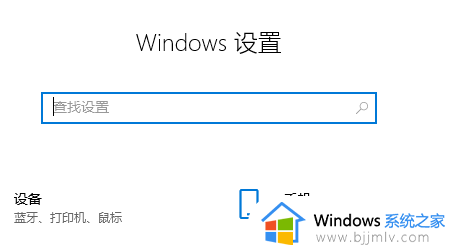
2、之后点击其中的“时间和语言”。
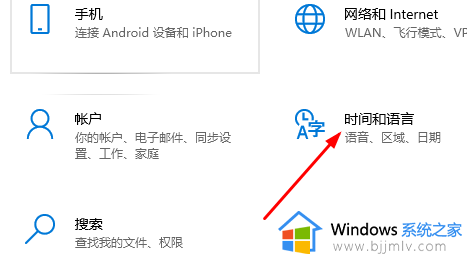
3、点击左侧 任务栏 中的“语言”。
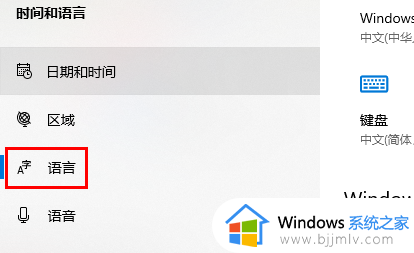
4、再点击右侧的“添加语言”。
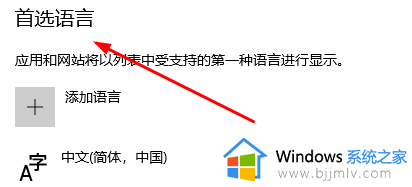
5、输入“English”,点击语言,再点击下一步。
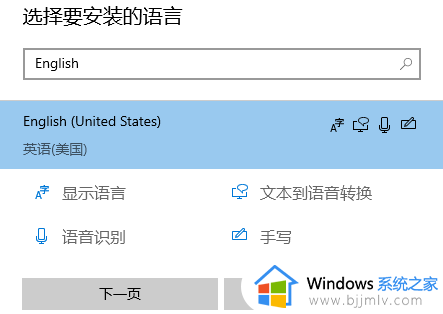
6、此时可以点击安装来进行语言的安装。
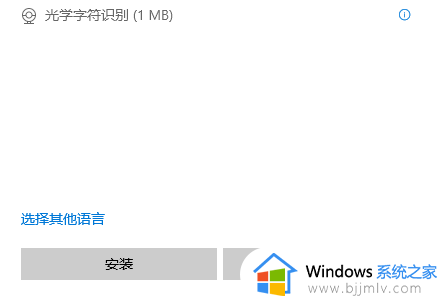
7、搞定之后,如果进入游戏出现打字时,同时按“Alt+Shift”,就不会影响游戏了,平时打字时按“Shift”切换中英文。
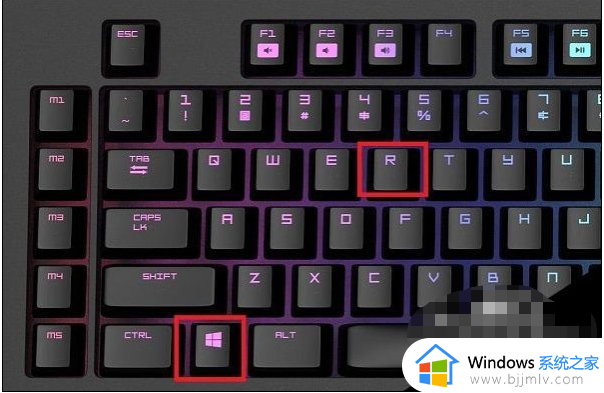
上述就是小编告诉大家的win10玩巫师3总是出现输入法处理方法了,碰到同样情况的朋友们赶紧参照小编的方法来处理吧,希望能够对大家有所帮助。